win10開機寬帶自動連接怎么設置?設置寬帶自動聯(lián)網的方法
一般我們在使用電腦的時候,寬帶都是開機就可以自動連接上的,那是因為在我們使用的網絡端口是有一個叫做理由器的設備來進行寬帶的自動撥號,這樣就會省去人工手動撥號的繁瑣。但是還有是有一些用戶在使用電腦的時候沒有路由器,因此在每次打開電腦進行使用之前,都必須手動進行撥號。能不能有什么辦法可以省略這一步呢?答案是肯定的,若你的網絡中沒有進行可以寬帶撥號的路由器的話,也是可以使用系統(tǒng)中的“計劃任務”來進行網絡的自動連接,當設置之后,可以在你每次開機的是就能自動的運行。下面小編就將這種方法分享給大家,希望對大家能有所幫助。
 設置開機自動連接寬帶的方法及步驟(此方法以Win10系統(tǒng)為例)
設置開機自動連接寬帶的方法及步驟(此方法以Win10系統(tǒng)為例)1、鼠標右鍵點擊桌面上的“此電腦”打開其選項欄,在選項欄中點擊“管理”并進入到“計算機管理”的窗口界面中;

2、在“計算機管理”的窗口界面的左側點擊“系統(tǒng)工具”隨后點擊“任務計劃程序”;
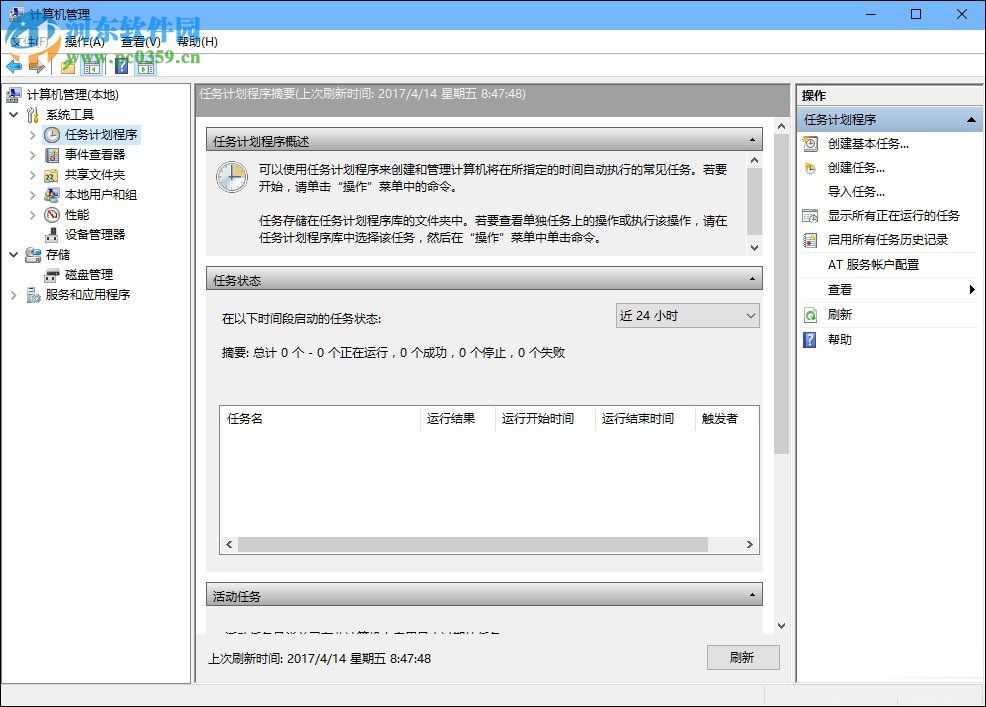
3、點擊“任務計劃程序”之后,在窗口的右側找到并點擊“創(chuàng)建基本任務”的選項;

4、進入到“創(chuàng)建基本任務”的窗口界面中,,隨后點擊窗口左側的“創(chuàng)建基本任務”選項,在名稱欄中輸入“寬帶連接”;

5、選擇“觸發(fā)器”,將“希望該任務何時開始?”的選項選擇為“當前用戶登錄時”;

6、然后我們在點擊“操作”,把“希望該任務執(zhí)行什么操作?”的選項點擊為“啟動程序”;
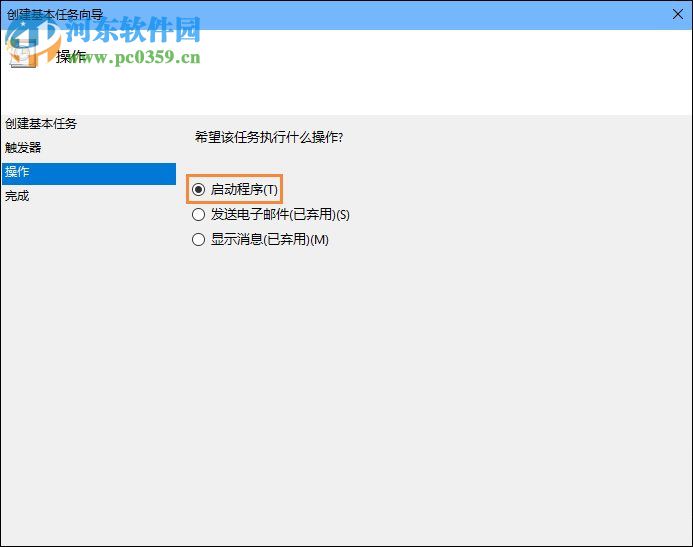
7、隨后我們進入到“啟動程序”的設置窗口中,在“程序或腳本”的對話欄中輸入,“rasdial 寬帶連接 寬帶賬戶名 密碼”。如“rasdial 寬帶連接 05990123 1234568”;
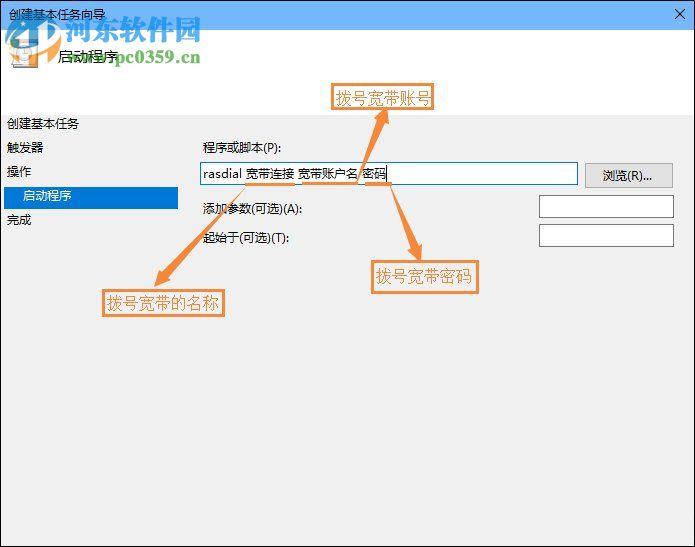
8、再次確定輸入的寬帶賬戶名及密碼無誤后點擊彈窗的“是”;
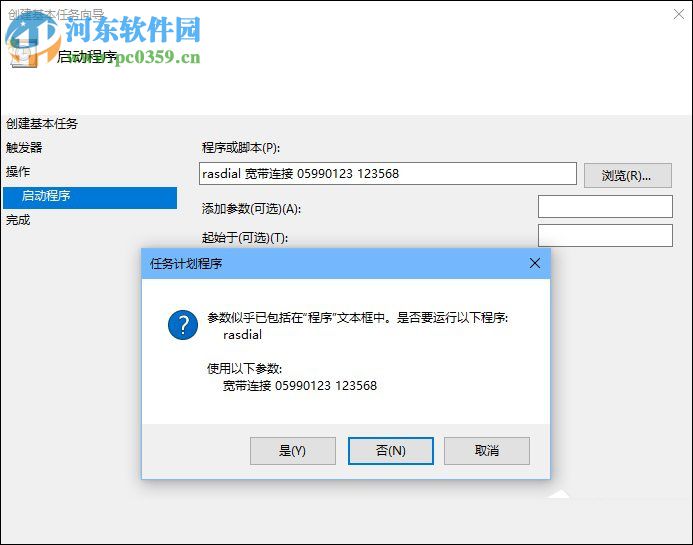
9、此時來到設置的最后一步,點擊“完成”即可;
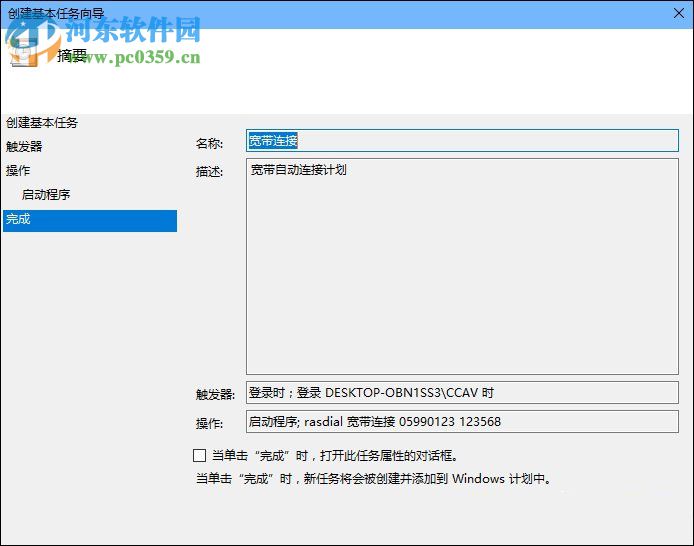
10、返回到“計算機管理”的窗口界面中,我們就可以看到我們所設置的開機啟動寬帶連接就已完成。
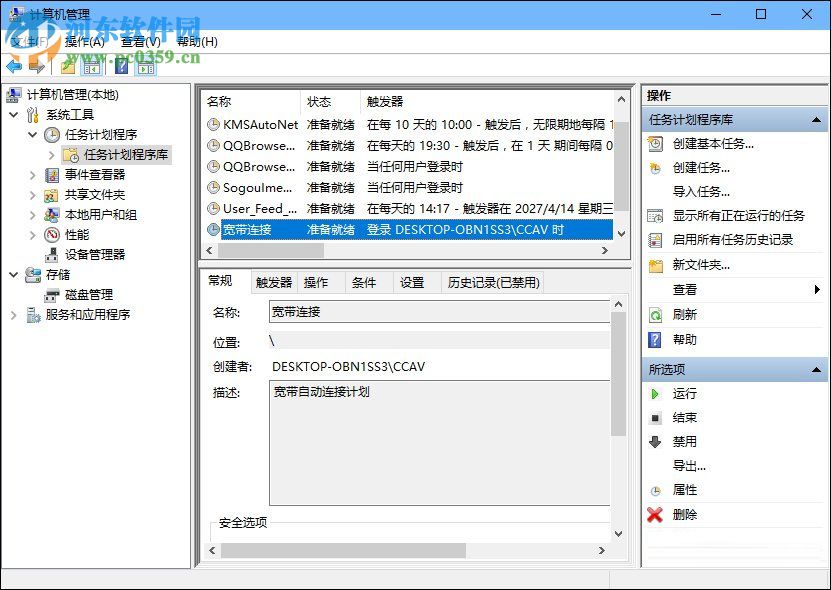
上述就是如何在沒有寬帶撥號的路由器的基礎下來設置寬帶的自動連接,按照小編的上述的操作,就可以在開機啟動電腦的時候就能夠自動的連接上寬帶,無需再使用人工手動的撥號了。想獲取更多的電腦操作方法及軟件的使用方法,敬請關注好吧啦網,我們將我們將竭盡為你解答。
相關文章:
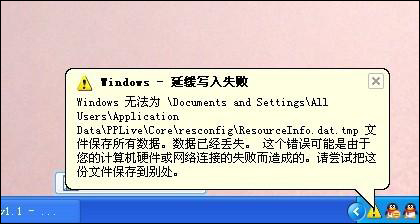
 網公網安備
網公網安備